效果图

首先ps中新建一个画布:780x312,背景色填充为黑色,字体颜色设置为#d4aa3f,大小120点,置于画布中间,这里使用的字体是:Spy Agency Regular。

给文字加个内阴影,进行相关设置。
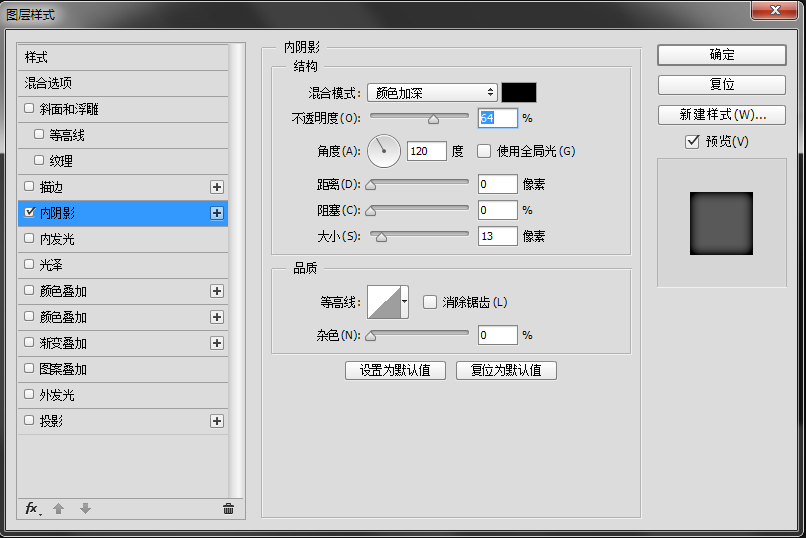
给文字加个内发光,然后进行设置。
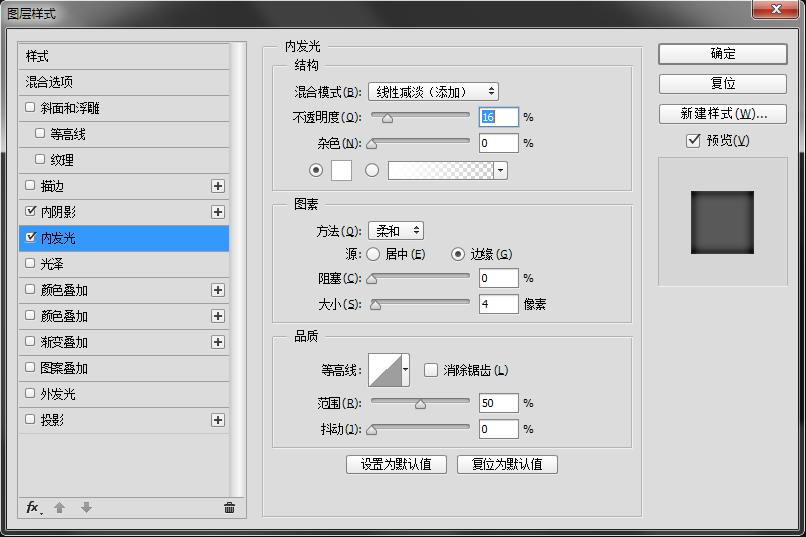
再给它加个渐变叠加,然后进行设置。
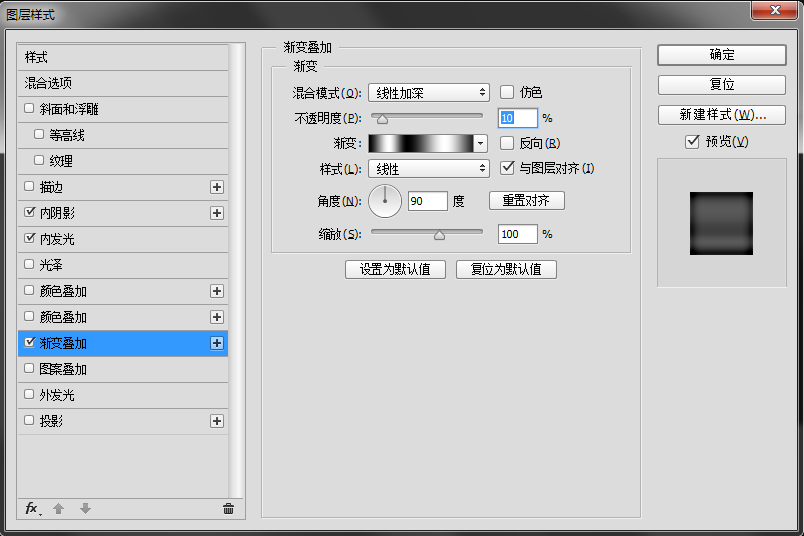

把文字图层复制一次,把刚刚添加的那些图层样式删掉,填充值设为0,然后给它添加一个斜面和浮雕样式,进行设置。
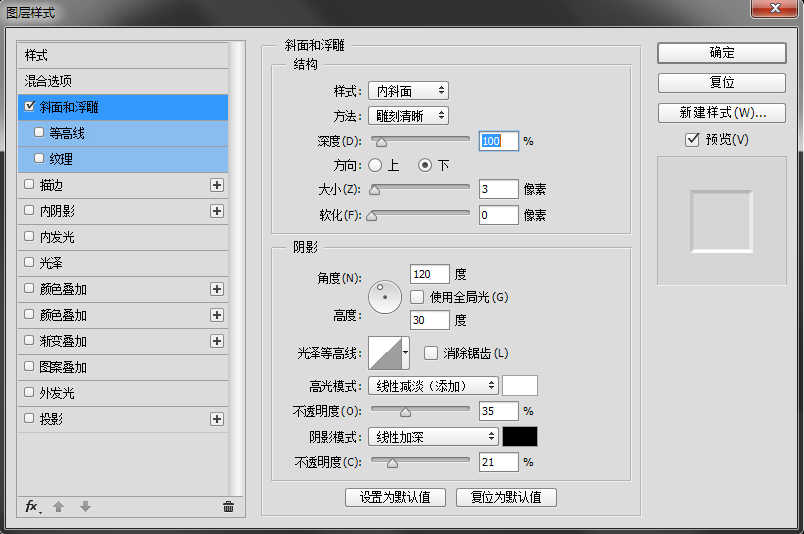
再来个内发光然后进行设置。
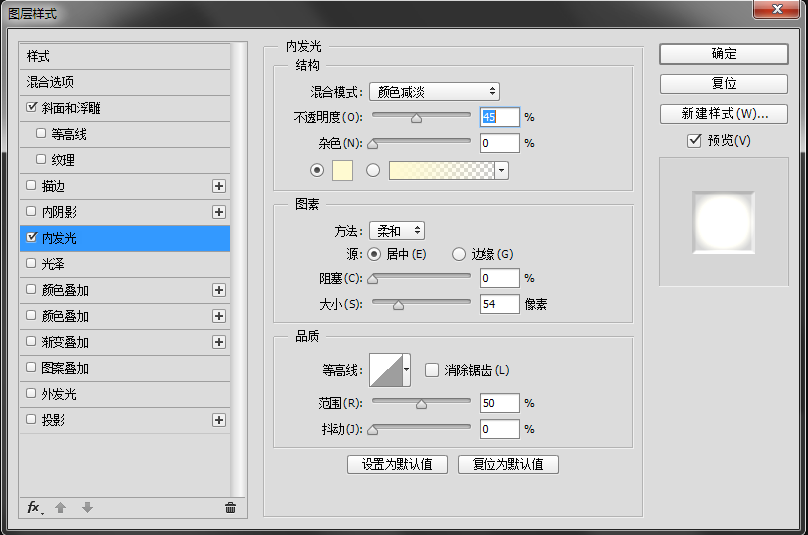

新建一层,然后按住ctrl键,在文字图层上选中文字选区,选择》修改》缩小,设置缩小值为4像素,在新建图层上任意填充一个颜色,把填充值设为0,开始添加图层样式。先来个斜面与浮雕。
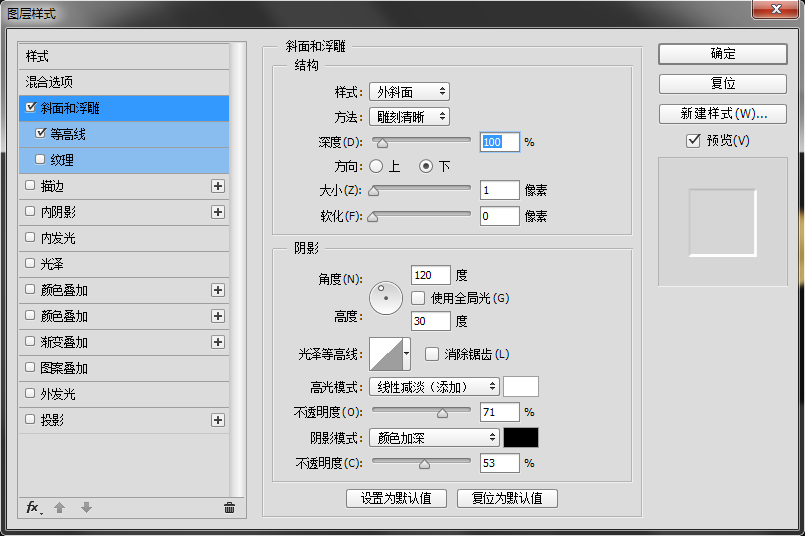
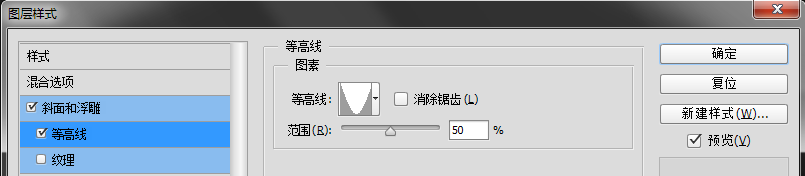
再来个内阴影设置。
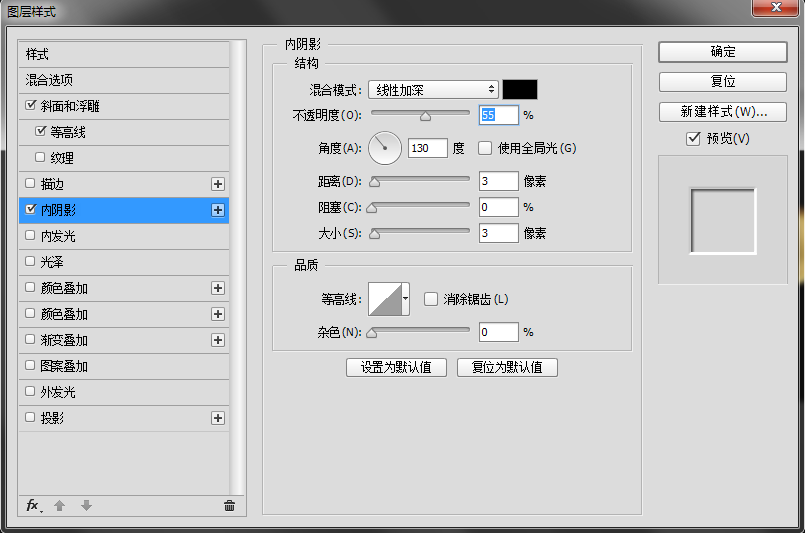
再来个渐变设置。
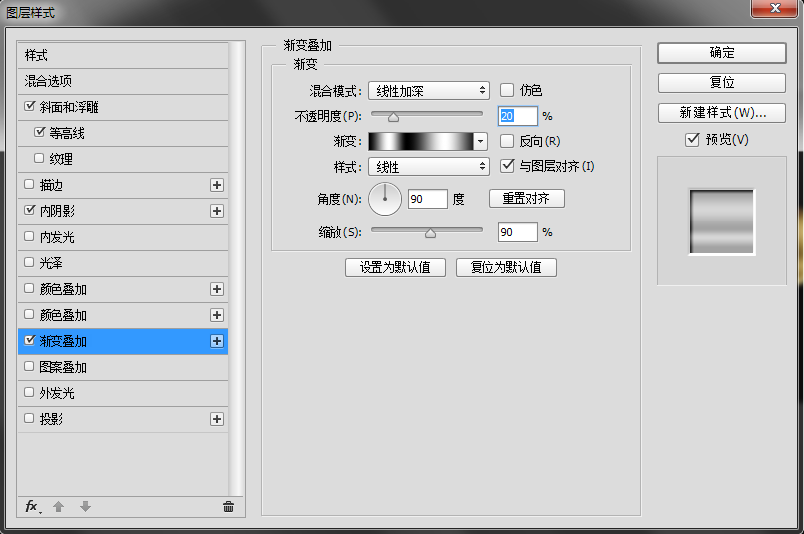

给文字的中间加上一些小钻石来修饰它,先来设置一下画笔。
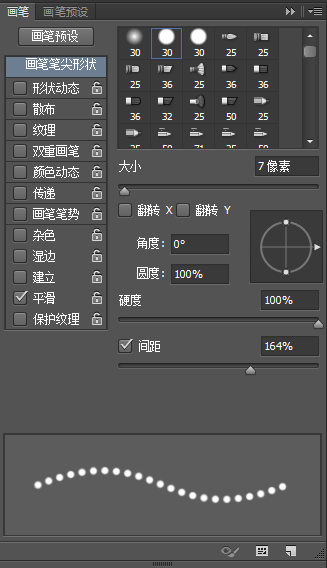
新建一层,用画笔工具在字母的中间画上一些白点,可以先用路径钢笔工具,先根据字母的形状画出一些辅助线。

然后依次给每个字母都加上白点。

开始给白点加一些效果,让它变成钻石。先来个斜面与浮雕设置。
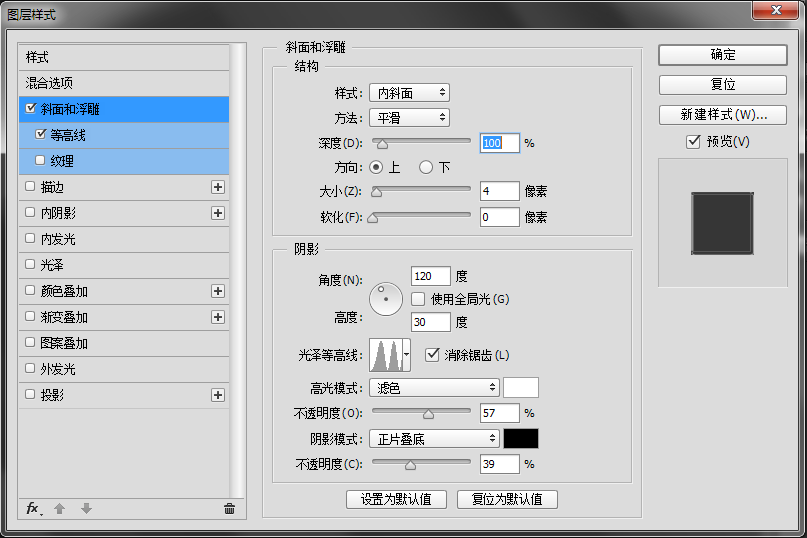
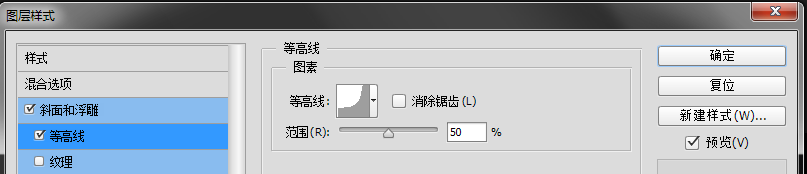
接着是外发光设置。
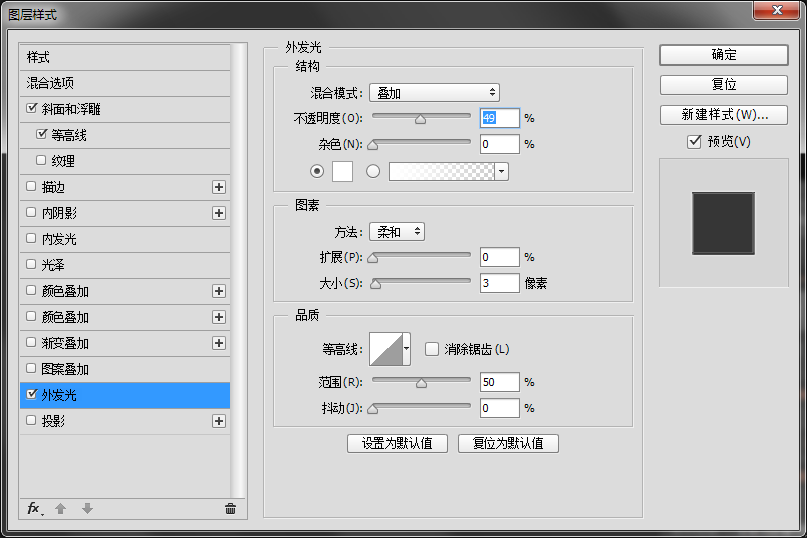
最后来个投影设置。
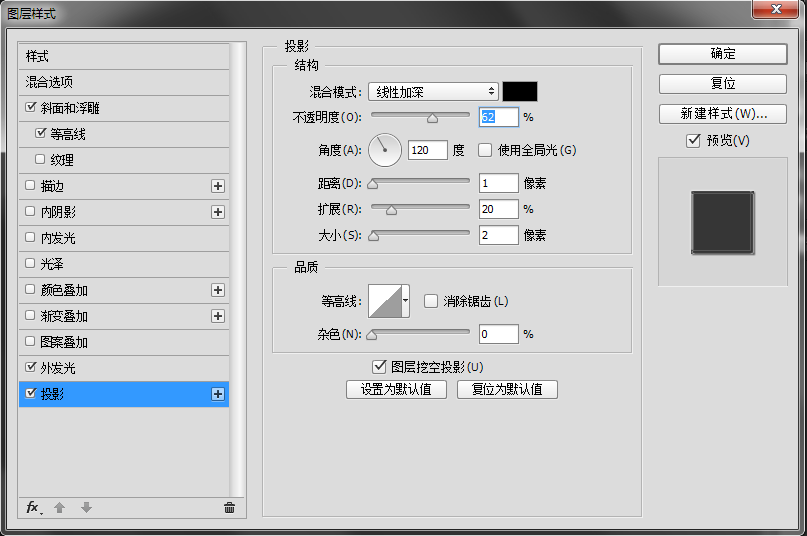

合并除了黑色背景层以外的所有图层,建议把这些图层编个组,然后复制组以后再合并。给合并后的图层加上一些效果,先是内阴影设置。
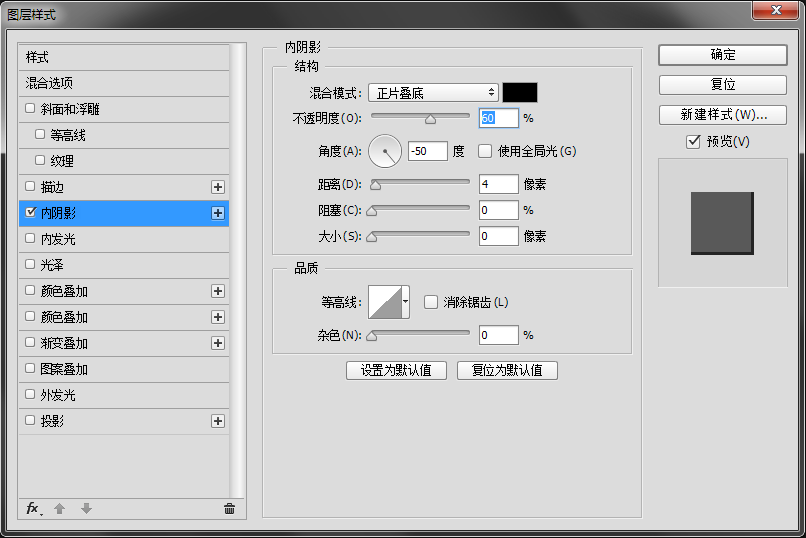
再来个内发光设置。
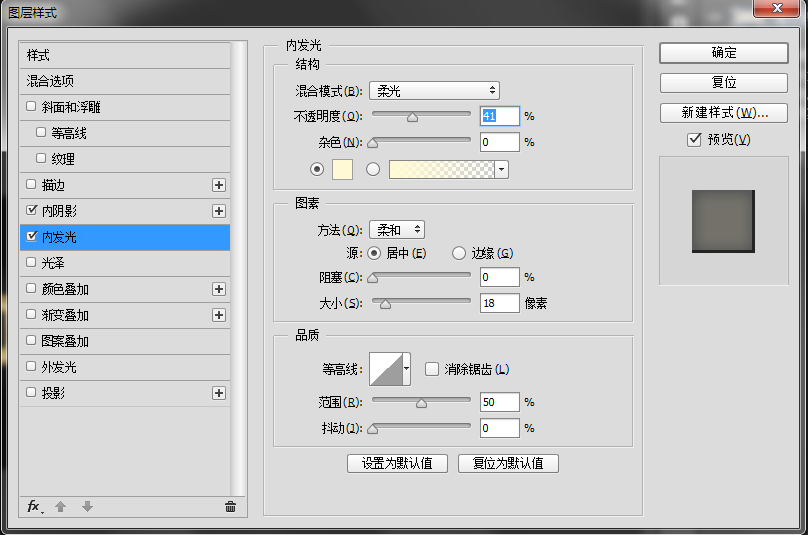
接着来个颜色叠加,颜色色值为#d4b38e。
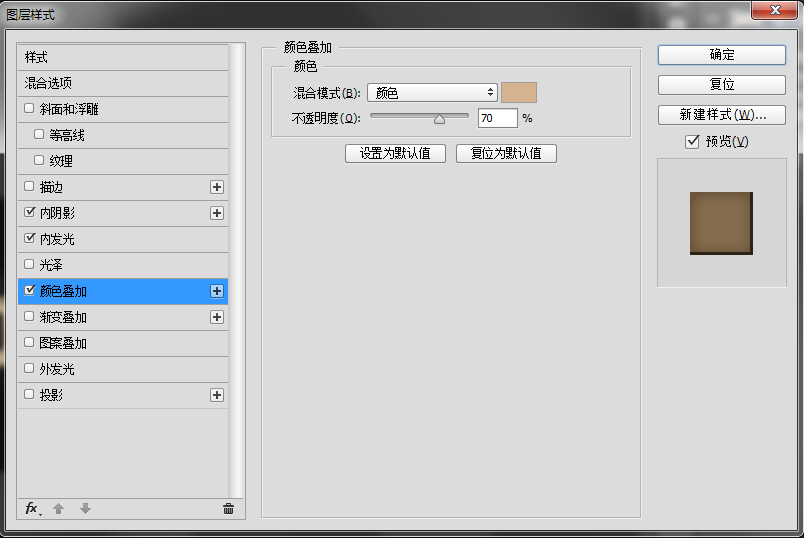
再来个图案叠加,这里需要自定义一个图案,先找一张绸缎图片,褶皱多一点的,然后去色,尺寸调到128x128,再执行编辑》定义图案即可。
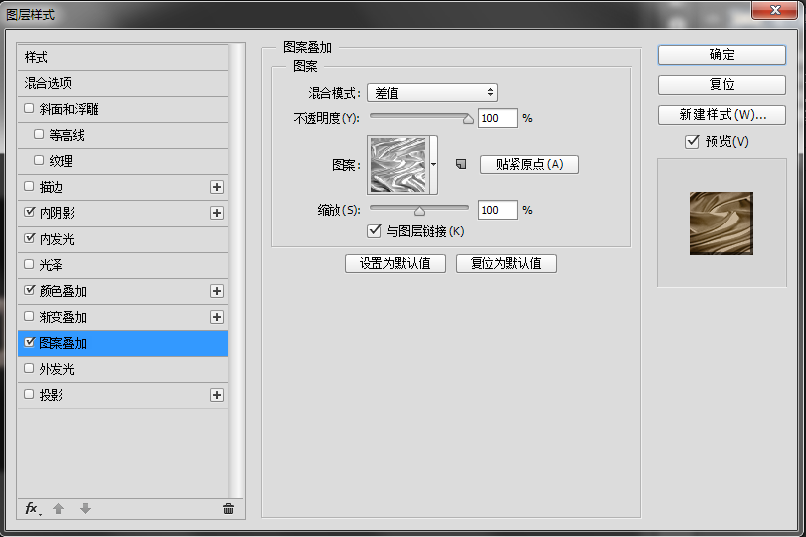
最后来个外发光设置。


复制一层,把刚刚添加的效果去掉,然后执行“滤镜》模糊》高斯模糊”,数值为2,然后将图层混合模式设置为柔光。

再复制一层,把效果去掉,把复制层放到最上面,然后执行去色命令(ctrl+shift+U),再执行“滤镜》滤镜库》扭曲》海洋波纹”。
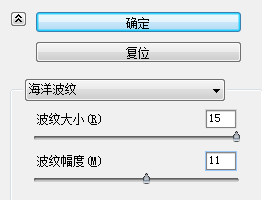
给刚刚的图层再添加一个高斯模糊,1--1.5像素都行,然后把混合模式改为叠加,不透明度设为50%。

给画面加上一些漂浮小石块。先自定义一个画笔。新建一个画布,30*30即可,填充黑色,然后“编辑》定义画笔预设”,在弹窗中点击确定便自定义好了一个画笔。设置一下画笔参数,间距190%、大小抖动70%、角度抖动100%、散布630%。设置好以后,新建一层,开始给画面添加小石块,根据自己的感觉来添加,画笔可以随时调整大小。画好后,执行高斯模糊,只要0.2-0.5像素即可。

给石块加一个斜面和浮雕效果设置。
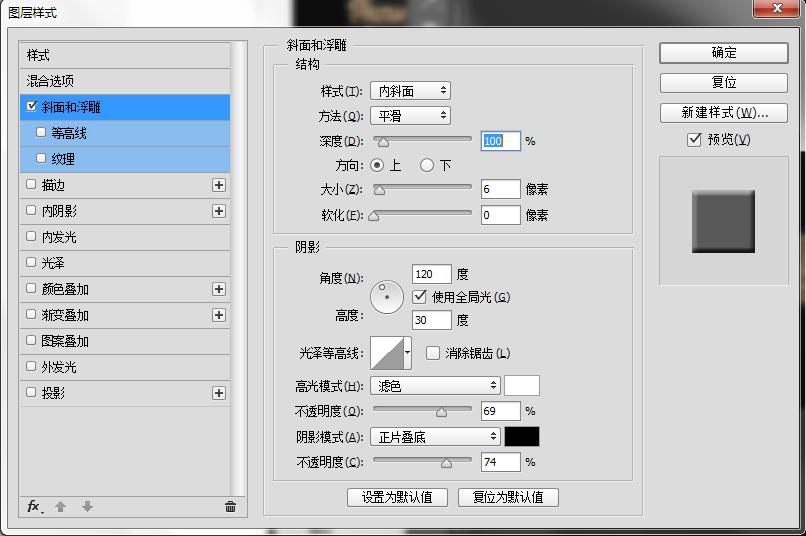
然后给小石块加上一个渐变叠加设置。
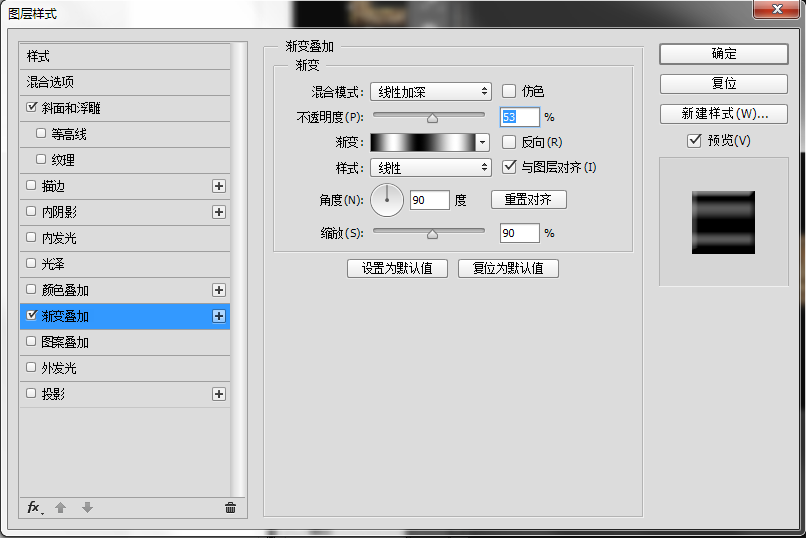
再给它加个投影,看着更像是飘浮在上面的。
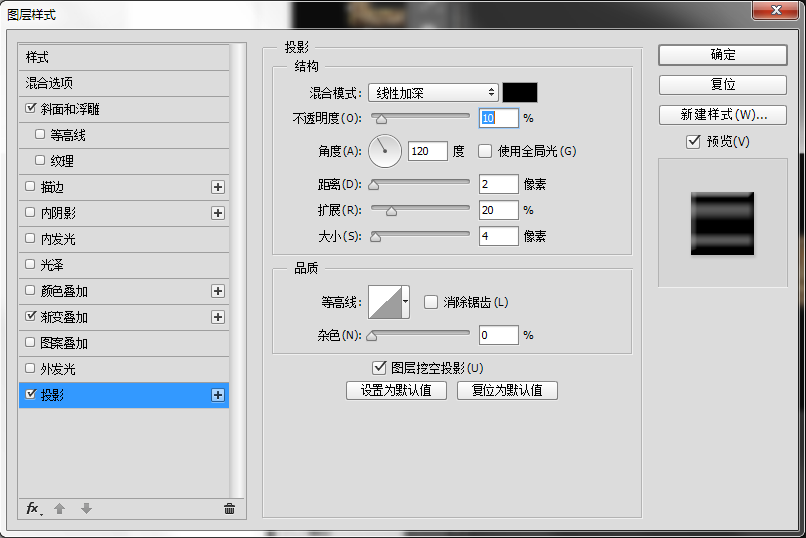

给小石块加上一些晕光,基本方法是先复制一层石块层,把效果去掉,加一个蒙版,擦去除左上角以外的部分,然后执行“滤镜》模糊》动感模糊”,数值根据自己的感觉来调,这里设置的是48,这样左上角部分的晕光就出来了,然后制作其余三个方向的晕。

复制一层文字层,放到最上面,把图层样式去掉,然后执行“滤镜》模糊》动感模糊”,设置距离93像素,然后把图层混合模式设为点光,不透明度35%。

复制一层文字层,放到最上面,把图层样式去掉,然后添加一个色阶调整层(只对该层作用的调整层)。

执行“滤镜》模糊》高斯模糊”,只要0.2-0.4像素即可,然后给它添加一个内发光设置。
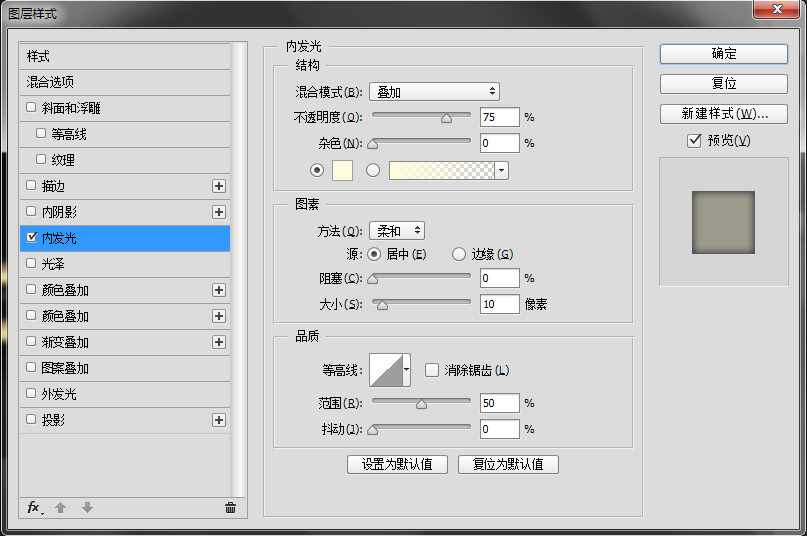
此时将该层混合模式设为柔光,不透明度30%。

新建一层,并且用选区工具选中整个画面,然后前景色设为#db92b5,背景色设为#000000,执行“滤镜》渲染》云彩”,然后把该图层混合模式设为柔光。

新建一个图层,填充颜色#157ba5,将它的混合模式改为颜色,不透明度设为15%;接着,再复制一个文字层放到最顶总,停用外发光效果,然后新建一个空白图层,将文字复制层和空白图层合并,然后将新图层混合模式设为颜色减淡,不透明度65%。

在网上找到光效素材然后放置在里面,可以通过滤色,曲线,色相/饱和度等方式,来创造自己想要的画面。

最终效果图

还没人评论,快来抢沙发~